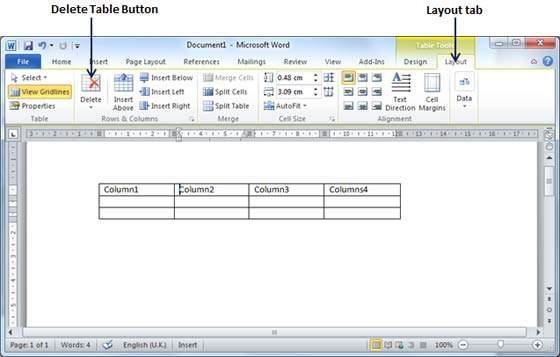Hàng & Cột trong Word 2010
Trong chương này, chúng ta sẽ thảo luận về cách làm việc với hàng và cột trong Word 2010. Như đã thảo luận trong chương trước, bảng là một cấu trúc gồm các cột dọc và các hàng ngang với một ô ở mọi giao điểm. Một bảng Word có thể chứa tới 63 cột nhưng số hàng là không giới hạn. Chương này sẽ hướng dẫn bạn cách thêm và xóa các hàng và cột trong bảng.
Thêm hàng
Sau đây là các bước đơn giản để thêm hàng trong bảng của tài liệu word.
Step 1 - Bấm vào một hàng mà bạn muốn thêm một hàng bổ sung và sau đó bấm vào Layout tab; nó sẽ hiển thị màn hình sau.
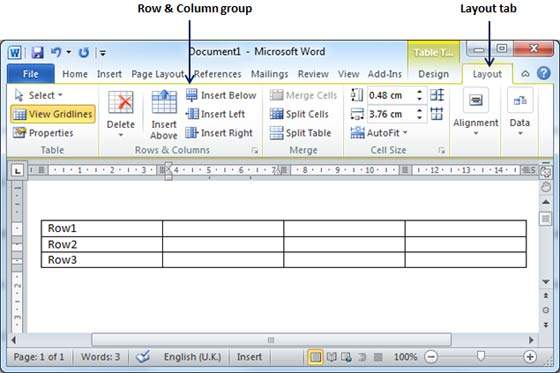
Step 2 - Bây giờ sử dụng Row & Column grouptrong số các nút để thêm bất kỳ hàng nào bên dưới hoặc phía trên vào hàng đã chọn. Nếu bạn nhấp vàoInsert Below , nó sẽ thêm một hàng ngay bên dưới hàng đã chọn như sau.
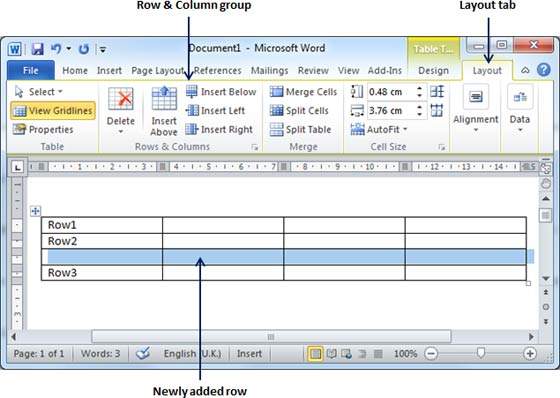
Nếu bạn nhấp vào Insert Above , nó sẽ thêm một hàng ngay trên hàng đã chọn.
Xóa hàng
Các bước sau sẽ giúp bạn xóa các hàng khỏi bảng của tài liệu Word.
Step 1 - Bấm vào hàng mà bạn muốn xóa khỏi bảng, sau đó bấm vào Layout tab; nó sẽ hiển thị màn hình sau.
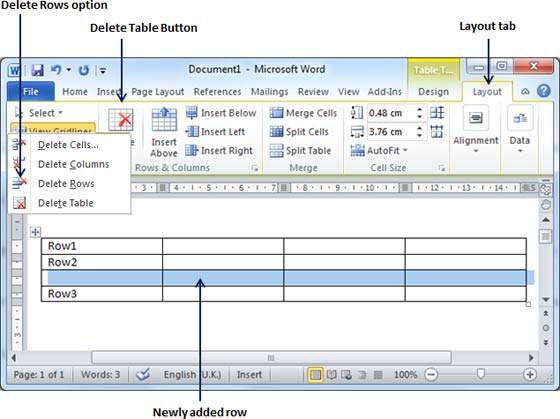
Step 2 - Nhấp vào Layout tab, rồi bấm vào Delete Rows tùy chọn dưới Delete Table Button để xóa hàng đã chọn.
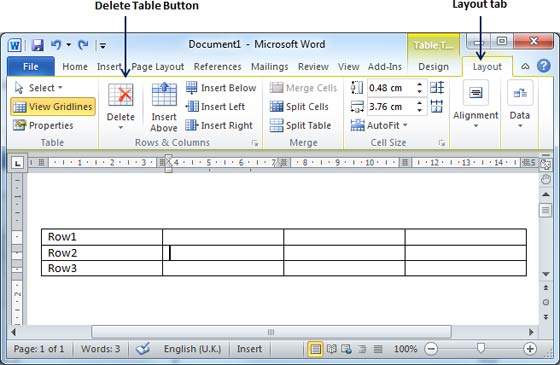
Thêm một cột
Các bước sau sẽ giúp bạn thêm cột trong bảng của tài liệu Word.
Step 1 - Bấm vào cột mà bạn muốn thêm cột bổ sung rồi bấm vào Layout tab; nó sẽ hiển thị màn hình sau.
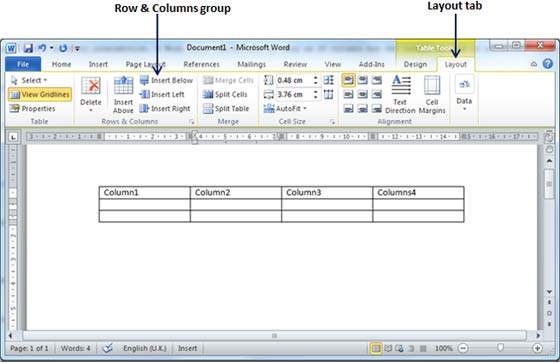
Step 2 - Bây giờ sử dụng Row & Columnnhóm các nút để thêm bất kỳ cột nào vào bên trái hoặc bên phải của cột đã chọn. Nếu bạn nhấp vàoInsert Left , nó sẽ thêm một cột bên trái vào cột đã chọn như sau.
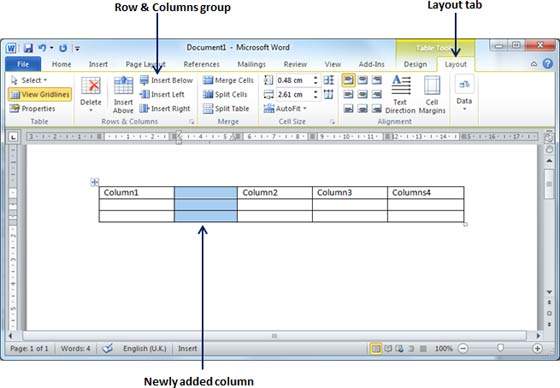
Nếu bạn nhấp vào Insert Right , nó sẽ thêm một cột ngay bên cạnh cột đã chọn.
Xóa một cột
Sau đây là các bước đơn giản để xóa cột khỏi bảng của tài liệu word.
Step 1 - Bấm vào cột mà bạn muốn xóa khỏi bảng, sau đó bấm vào Layout tab; nó sẽ hiển thị màn hình sau.
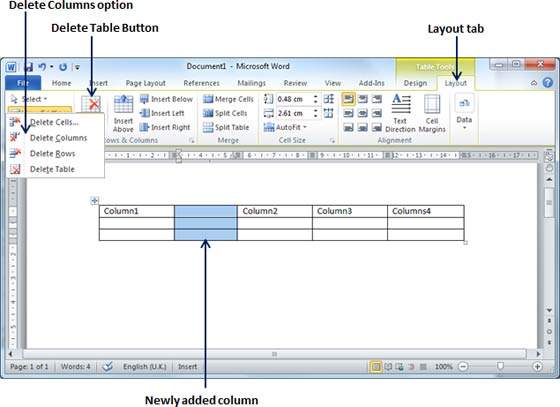
Step 2 - Nhấp vào Layout tabvà nhấp vào Delete Column option phía dưới cái Delete Table Button để xóa cột đã chọn.